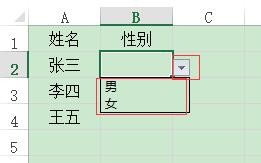1、下面以姓名和性别作为例子,只对性别进行创建。

2、选中性别数据区域,选择“数据”选项卡下的“数据工具”,点击“数据验证”。
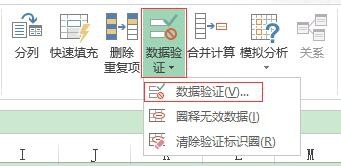
3、弹出“数据验证”窗口,在“设置”下的“允许”选择“序列”。

4、“来源”输入“男,女”,注意要用英文逗号分隔开。(来源选择比较多的时候可以不手动输入,可以点击右边的图标,直接框选写好内容的单元格区域,但是要注意不可以删除这些单元格)

5、点击确定之后就完成了,可以看到已经创建了下拉菜单。
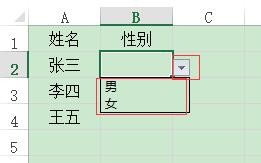
时间:2024-10-12 04:48:36
1、下面以姓名和性别作为例子,只对性别进行创建。

2、选中性别数据区域,选择“数据”选项卡下的“数据工具”,点击“数据验证”。
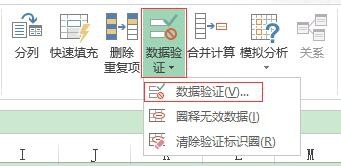
3、弹出“数据验证”窗口,在“设置”下的“允许”选择“序列”。

4、“来源”输入“男,女”,注意要用英文逗号分隔开。(来源选择比较多的时候可以不手动输入,可以点击右边的图标,直接框选写好内容的单元格区域,但是要注意不可以删除这些单元格)

5、点击确定之后就完成了,可以看到已经创建了下拉菜单。